- Устанавливаем Mozilla Thunderbird: https://www.mozilla.org/ru/thunderbird/
- Устанавливаем расширение Import Export Tools (Инструменты – Дополнения – Расширения):
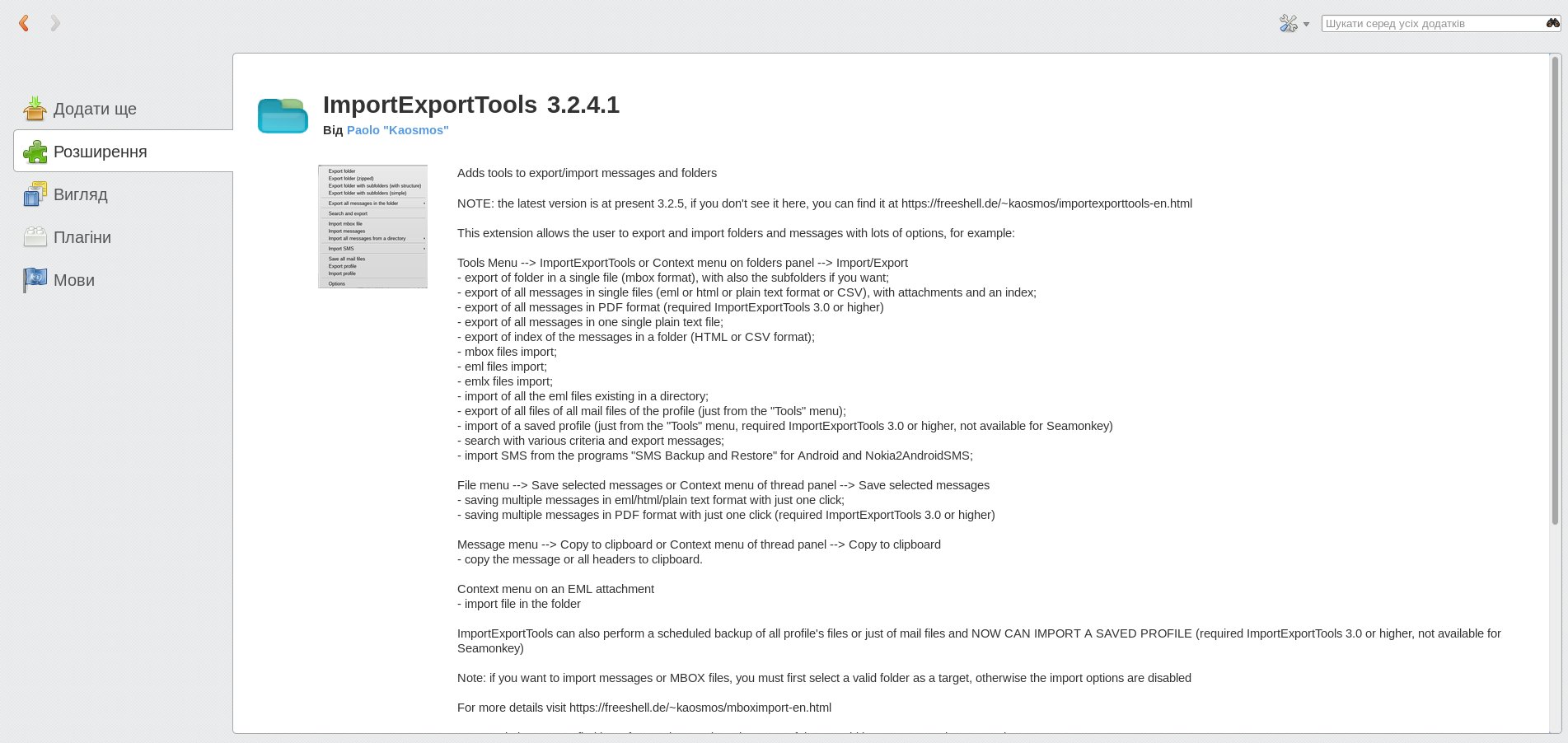
- В Локальных папках создаём новую папку для дампа ящика
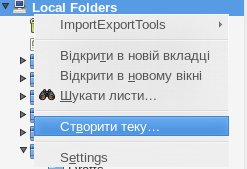
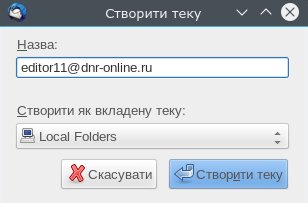
- Распаковываем архив и при помощи Import Export Tools импортируем дамп почтового ящика в систему. В зависимости от объёма дампа и мощности компьютера, данный процесс может занят длительное время.
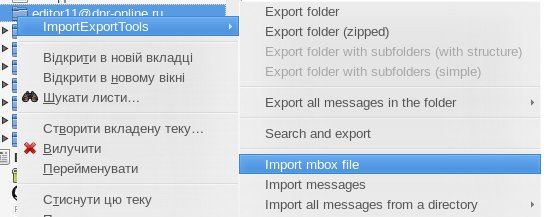

Pingback: ОРДіЛО | Нікітіна (Пушиліна) Олена Миколаївна – т.з. міністр пропаганди терористичної організації “ДНР”
Pingback: ОРДіЛО | Терористка Марія Колєда ще й керівник т.з. «міністерства іноземних справ» терористичної організації «ДНР»
Pingback: ОРДіЛО | Дамп поштової скриньки резидента агентурної мережі терористів т.з. “днр” на псевдо “Сєвєр” ([email protected])
Pingback: ОРДіЛО | Дамп поштової скриньки сепаратистки з м.Торез І.Полторацької ([email protected])